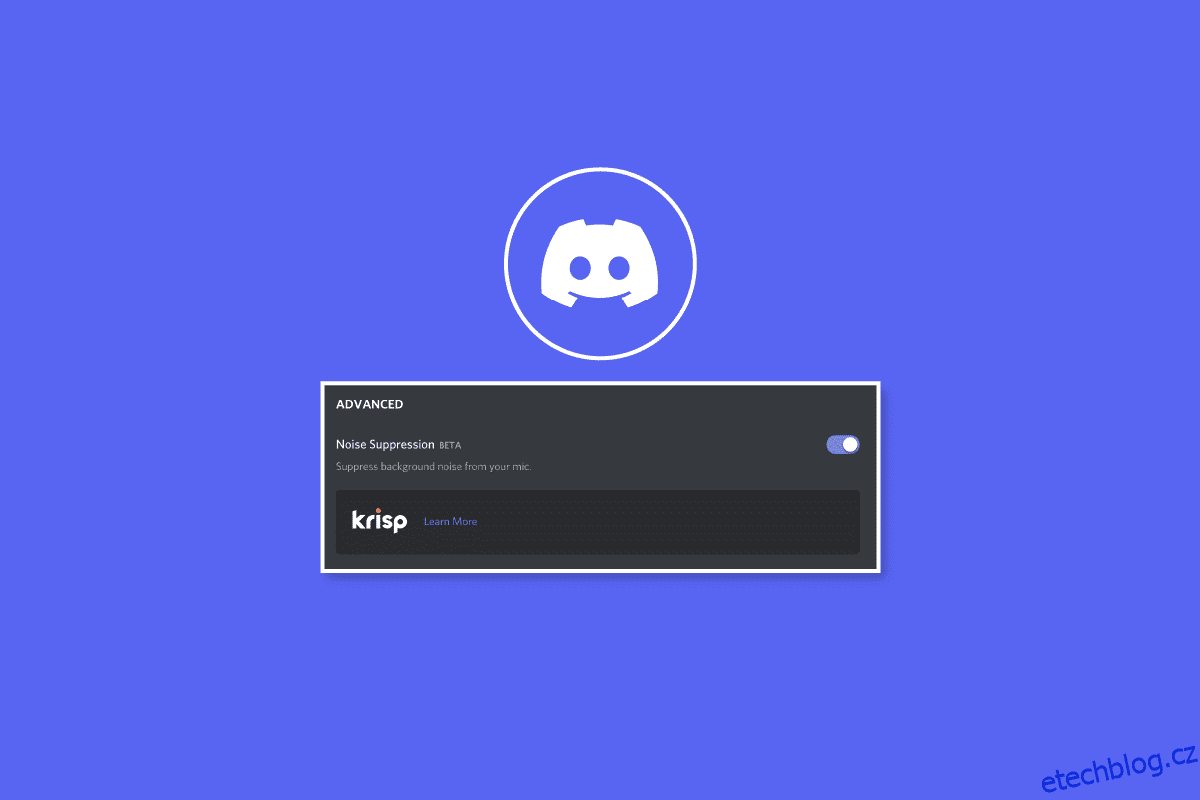Discord je populárně používaná aplikace pro hlasový, textový a video chat, která byla vydána v roce 2015. Tato sociální platforma pro rychlé zasílání zpráv je skvělým místem pro komunikaci pro hráče a vývojáře. Platformu každý den používají miliony uživatelů po celém světě. Funkce volání Discordu je velmi využívána hráči a dalšími uživateli ke každodenní komunikaci se svými přáteli. Aby byly hovory (video nebo hlasové) nepřerušované a plynulé, Discord přišel s novou funkcí potlačení hluku známou jako Krisp. I když tato funkce u většiny uživatelů funguje bez problémů, u ostatních se zdá, že nefunguje. Pokud jste někdo, kdo se momentálně potýká s tím, že Discord Krisp nefunguje, pak jste na správné stránce. V dnešním průvodci budeme diskutovat o potlačení hluku Discord a o tom, jak funguje. Spolu s tím také prozkoumáme důvody, proč potlačení hluku nefunguje Discord. Aniž bychom se dále zdržovali, začněme s naším průvodcem potlačením hluku Discord Krisp a různými metodami, jak jej opravit, pokud na vašem počítači nefunguje.
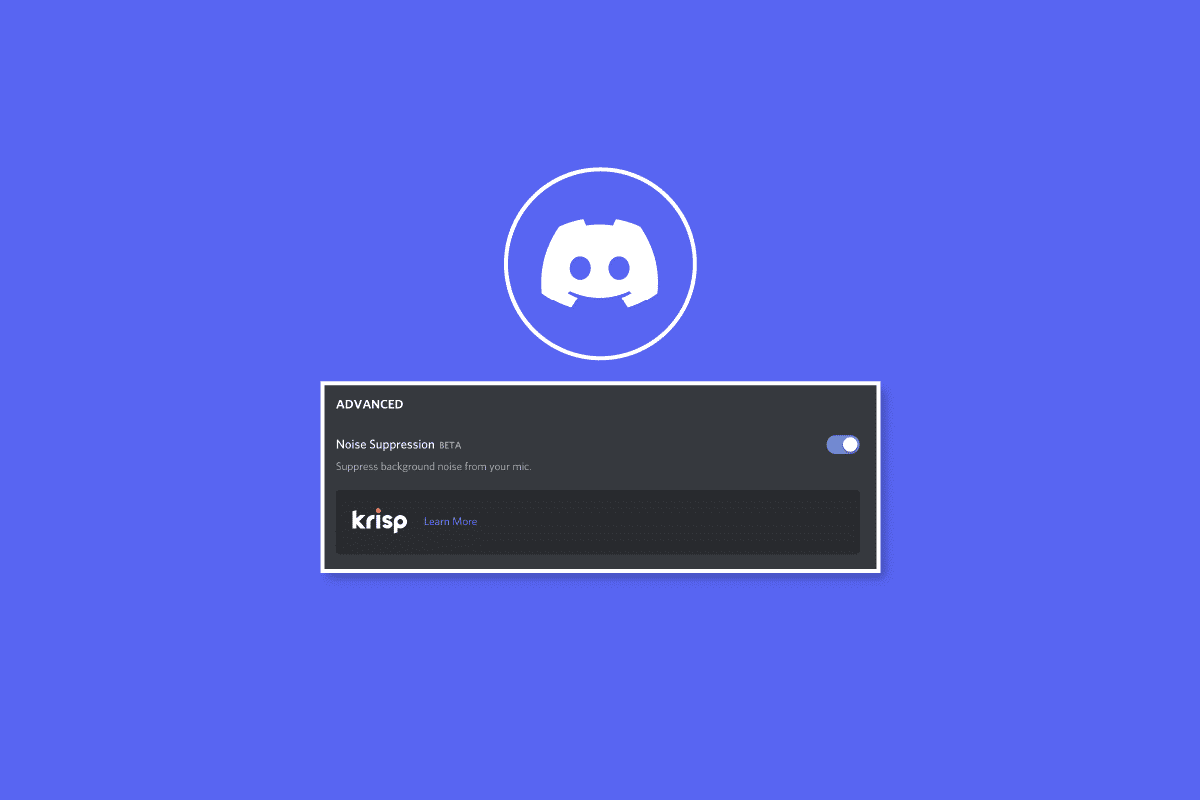
Table of Contents
Jak opravit Discord Krisp nefunguje
Pokračujte ve čtení, abyste se podrobně dozvěděli o řešeních problému s nefunkčním Discord Krisp.
Co je potlačení hluku Discord Krisp?
Discord Krisp je softwarový program třetí strany, který odstraňuje hluk na pozadí a ozvěny během hovorů na platformě.
- Je to vestavěná funkce nejnovější verze Discordu.
- Krisp umožňuje uživatelům vést jasnou konverzaci bez přerušení.
- Tento chytrý software eliminuje veškerý hluk na pozadí jediným kliknutím.
- Pomáhá odstranit zvuky, jako je klikání klávesnice, psi, vrzající dveře a další.
- Krisp podporuje miliony uživatelů včetně podnikových organizací, malých podniků, kontaktních center a obchodních procesů, aby vytvořila jasnější komunikaci.
Jaké jsou důvody nesouladu s nefunkčním rušením hluku?
Ať už používáte Discord na webu nebo prostřednictvím aplikace, funkce potlačení hluku nefunguje kdekoli, bez ohledu na zařízení, na kterém ji používáte. Existuje několik důvodů, které mohou vyvolat problém Krisp:
- Zakázané potlačení hluku v aplikaci Discord může být jedním z prvních důvodů, proč nefunguje.
- Výchozí zpracování hlasu je dalším důvodem, který může způsobit, že Krisp nebude vůbec fungovat.
- Automatická detekce vstupní citlivosti může také rušit funkci potlačení hluku Discordu.
- Starší verze Discordu nepodporují Krisp, a proto musíte aplikaci aktualizovat, pokud používáte její zastaralou verzi.
- Dalším důvodem mohou být zastaralé ovladače zvuku, které mohou Krispovi bránit v práci.
- Problém s chybou může také vyvolat situaci, kdy Krisp nefunguje v Discordu.
Způsoby, jak opravit Discord Krisp nefunguje
I když existuje několik důvodů, které mohou způsobit, že funkce potlačení hluku Discordu nefunguje, existuje také několik oprav, které vám mohou pomoci problém snadno vyřešit. Pojďme se podívat na některé z testovaných a vyzkoušených metod, díky kterým bude Krisp znovu fungovat:
Metoda 1: Odstraňování problémů s využitím CPU
Discord Krisp je známý tím, že používá strojové učení k odfiltrování ruchů na pozadí. Někdy spotřebovává vysoký výkon CPU, což může způsobit zpomalení jiných aplikací a programů v počítači. To je důvod, proč se Discord pokouší vypnout funkci Krisp, dokud nebude využití procesoru normální. Můžete se tedy pokusit opravit využití procesoru vašeho systému. Pokud nevíte, jak na to, můžete se podívat na našeho průvodce na Jak opravit vysoké využití procesoru v systému Windows 10.

Metoda 2: Restartujte Discord
Pokud pro vás žádná z metod dosud nefungovala, je možné, že Discord Krisp nefunguje kvůli menším závadám nebo chybám, pokud ano, nejlepším možným řešením je v tomto případě restartovat aplikaci na vašem PC. Discord můžete na svém počítači restartovat tak, že jej ukončíte jako úlohu z okna Správce úloh. Další informace o tom, jak ukončit úlohu ve Windows 10, najdete v našem podrobném průvodci.

Metoda 3: Povolte potlačení hluku
Stejně jako všechny aplikace na PC nebo jiném zařízení potřebují aktualizace, i Discord se musí pravidelně aktualizovat. Jeho aktualizace však může mít určité nevýhody, z nichž jedna zahrnuje automatické vypnutí funkcí Discord. Pokud jste tedy provedli nedávnou aktualizaci, zaškrtněte políčko Potlačení šumu Discord bylo zakázáno. Pokud ano, povolte jej pomocí následujících kroků:
1. Spusťte Svár aplikace v prohlížeči vašeho počítače.
2. Nyní ve svém účtu Discord klikněte na ikonu nastavení v levém dolním rohu.

3. Dále v postranní nabídce klikněte na Hlas a video.

4. Nyní přejděte dolů a přejděte do části Upřesnit.
5. V něm zapněte volbu Noise Suppression.

Metoda 4: Zakažte automatickou citlivost vstupu
Existuje mnoho funkcí Discordu, které mohou rušit potlačení hluku. Jednou z těchto funkcí je automatická vstupní citlivost, která je docela užitečná, ale bylo vidět, že způsobuje chyby potlačení šumu Discord Krisp. Takže musíte tuto funkci zakázat, abyste se zbavili chyby Krisp pomocí následujících kroků:
1. Otevřete svůj účet Discord a spusťte Uživatelská nastavení.

2. Nyní klikněte na kartu Hlas a video.

3. V něm vypněte možnost Automaticky určit vstupní citlivost.
Metoda 5: Zakázat výchozí zpracování hlasu
Aplikace Discord má také vestavěné funkce, jako je redukce šumu a potlačení ozvěny. Tyto nástroje pro zpracování hlasu, když jsou povoleny, narušují Krisp a neumožňují mu plynule pracovat. Tyto výchozí funkce zpracování hlasu tedy musí být zakázány.
1. Spusťte Nastavení ve svém účtu Discord.

2. Nyní z postranní nabídky vyberte možnost Hlas a video.

3. Dále přejděte dolů a přejděte do části ZPRACOVÁNÍ HLASU.
4. Pod ním vypněte Zrušení ozvěny.

Po dokončení zkontrolujte, zda Krisp nyní funguje dobře.
Metoda 6: Aktualizujte Discord
Nefungování Discord Krisp je také běžné u starší verze Discordu kvůli jeho nekompatibilitě s funkcí potlačení hluku. Pokud ano, je důležité, abyste aktualizovali svůj Discord na nejnovější verzi, abyste předešli takovému problému. Vše o How to Update Discord se můžete dozvědět z našeho podrobného průvodce, takže se na to podívejte.

Metoda 7: Aktualizujte ovladač zvuku
Potlačení šumu nefunguje Discord je také běžné, když je něco v nepořádku se zvukovým ovladačem, který používáte na svém počítači. Proto se musíte ujistit, že váš zvukový ovladač není zastaralý. Pokud ano, musíte aktualizovat ovladač zvuku. O tom, jak to udělat, se můžete dozvědět s pomocí našeho průvodce Jak aktualizovat ovladače zvuku Realtek HD ve Windows 10.

Metoda 8: Přeinstalujte ovladače zvuku
V případě, že jsou vaše ovladače zvuku již aktualizovány, musí být problém s jejich soubory, buď jsou poškozené, nebo některé soubory chybí. V takovém případě můžete zkusit přeinstalovat ovladač zvuku na vašem PC. Můžete využít našeho průvodce Jak přeinstalovat ovladač zvuku ve Windows 11.

Metoda 9: Kontaktujte podporu společnosti Discord
Pokud stále nejste schopni vyřešit problém s nefunkčním Krispem na Discordu po vyzkoušení všech možných metod, musíte kontaktovat Podpora neshod a vypracujte jim problém, kterému čelíte, abyste od profesionálů získali nejlepší možné řešení.

Často kladené otázky (FAQ)
Q1. Jak mohu opravit problémy s potlačením na Discordu?
Ans. Problémy s potlačením na svém účtu Discord můžete opravit úpravou nastavení zpracování hlasu v části Hlas a video.
Q2. Proč Discord používá Krisp?
Ans. Krisp je užitečná funkce Discordu, která pomáhá uživatelům filtrováním hluku na pozadí a ozvěny. Tuto funkci lze aktivovat pomocí ikony zvukové vlny, když jste připojeni k hlasovému kanálu. Tato funkce ruší jakýkoli hluk na pozadí, a proto je důležitou součástí Discordu.
Q3. Proč je mikrofon na Discordu tak hlasitý?
Ans. Pokud je váš mikrofon na Discord hlasitý nebo se chová nahlas, může to být způsobeno funkcí Automatically Determine Input Sensitivity, která způsobí, že mikrofon přeskočí z příliš hlasitého na příliš tichý. Také omezuje hlas na konci vět; proto musí být tato funkce zakázána v sekci nastavení aplikace Discord.
Q4. Používá Krisp on Discord CPU?
Ans. Potlačení hluku Krisp je pokročilá funkce Discordu, o které je známo, že používá strojové učení k odfiltrování ruchů a zvuků na pozadí. Krisp spoléhá na CPU systému, aby spustil potlačovací algoritmus.
Q5. Proč na Discordu slyším divný zvuk?
Ans. Pokud náhodou uslyšíte podivný zvuk od druhé osoby, se kterou na Discordu mluvíte, je to velmi způsobeno problémy se serverem. Proto se můžete pokusit, aby váš server nebo správce přepnul oblast serveru, aby se problém vyřešil.
***
Doufáme, že náš průvodce o nefunkčnosti Discord Krisp byl důkladně informativní a úspěšný při uvádění důvodů, proč potlačení hluku nefunguje správně, a různých způsobů, jak to můžete opravit. Pokud ano, dejte nám vědět, která z metod vám nejvíce pomohla vyřešit problém Krisp. Také nám můžete zanechat své dotazy nebo návrhy v poli komentářů níže.